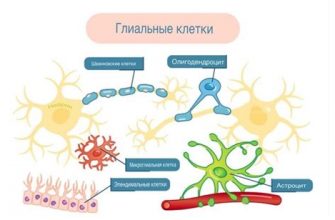Колесико мыши - это одна из самых важных и удобных функций, которая позволяет нам быстро и без лишних усилий прокручивать содержимое на экране. Однако, что делать, если колесико мыши начинает глючить и работать неправильно? Это действительно может быть досадной проблемой, которая может замедлить нашу работу и вызвать раздражение.
Прежде всего, давайте разберемся в причинах возникновения этой проблемы. Одной из основных причин глючной работы колесика мыши является его загрязнение. В течение времени, на колесико могут накапливаться пыль, грязь и остатки от пальцев. Это может привести к тому, что колесико будет прокручиваться неправильно или даже затрудняться при прокрутке. Также, причиной может стать износ рабочих механизмов или повреждение колесика.
Теперь, когда мы выяснили причины проблемы, давайте рассмотрим способы решения. В первую очередь, стоит очистить колесико от накопившейся грязи. Для этого можно использовать мягкую щетку или палочку, которые помогут аккуратно удалить все накопившееся на нем. Если это не помогло, стоит попробовать очистить колесико с помощью растворителя или спирта, помещая несколько капель на мягкую ткань и аккуратно протирая колесико.
Если после очистки колесико продолжает глючить, возможно, оно изношено или повреждено. В таком случае, рекомендуется обратиться в сервисный центр или к мастеру, чтобы они могли произвести ремонт или замену колесика.
Почему колесико мыши глючит при прокрутке?

Еще одной причиной может быть износ или повреждение колесика самой мыши. Если мышь использовалась в течение длительного времени, колесико может износиться и привести к глючению при прокрутке. Также, повреждения колесика могут возникнуть в результате падения мыши или неправильного обращения с ней.
Другая возможная причина - несовместимость программного обеспечения мыши с операционной системой. Если драйверы или программное обеспечение мыши устарели или несовместимы с используемой операционной системой, это может вызвать глюки при работе колесика мыши.
Однако, проблемы с колесиком мыши не всегда связаны с самой мышью. Возможно, причиной глючения является проблема в самой программе, которую вы используете, или веб-странице, которую вы просматриваете. Такие проблемы могут решиться обновлением программного обеспечения или изменением настроек веб-страницы.
В целом, чтобы решить проблему с глючащим колесиком мыши, необходимо определить конкретную причину и применить соответствующие методы решения проблемы. Если проблема связана с загрязнением или повреждением мыши, можно попробовать очистить колесико и его механизм, или заменить его на новое. Если проблема связана с программным обеспечением мыши или операционной системой, стоит попробовать обновить драйверы или программное обеспечение. В случае проблемы с программой или веб-страницей, можно попробовать обновить программу или изменить настройки веб-страницы.
Износ и загрязнение колесика

Одна из причин износа колесика – это механическое трение, возникающее между колесиком и его подшипником. При его повреждении колесико может начать скрипеть, заедать или даже прекратить вращение. Более того, повышенное трение может вызвать физическое износ колесика – образование трещин, царапин или потертостей.
Загрязнение колесика также может привести к его некорректной работе. Пыль, грязь и мелкие частицы попадают на поверхность колесика и между его сенсорными элементами, что приводит к подтормаживанию или полной остановке вращения колесика. Это может вызывать рывки, пропуск скролла или его неправильное воспроизведение.
Для предотвращения износа и загрязнения колесика мыши следует регулярно очищать и протирать его поверхность. Для этого можно использовать сухую или слегка влажную мягкую ткань. Если загрязнение слишком сильное, можно использовать специализированные средства для очистки клавиатуры и мыши.
Очистку колесика следует проводить с осторожностью, чтобы не повредить его поверхность. Также рекомендуется проверить состояние подшипника колесика и, при необходимости, заменить его новым.
Особое внимание следует уделить профилактике износа и загрязнения колесика мыши. Следует избегать использования устройства на грязных или пыльных поверхностях, а также предотвращать попадание внешних веществ (например, еды или жидкостей) на поверхность мыши.
Неполадки в программном обеспечении

Если колесико мыши глючит при прокрутке, одной из возможных причин может быть неполадка в программном обеспечении компьютера или используемого приложения. Ниже приведены несколько причин, которые могут вызвать проблемы с колесиком мыши и способы их решения.
| Проблема | Решение |
| Устаревший драйвер мыши | Для решения этой проблемы необходимо обновить драйвер мыши. Это можно сделать, посетив веб-сайт производителя вашей мыши и загрузив последнюю версию драйвера |
| Несовместимость приложения с мышью | Если проблема возникает только в определенном приложении, попробуйте запустить его совместимости. Выделите ярлык приложения на рабочем столе, нажмите правую кнопку мыши и выберите "Свойства". Затем перейдите на вкладку "Совместимость" и установите флажок "Запустить в режиме совместимости" |
| Вирусы или вредоносное ПО | Проведите проверку на наличие вредоносных программ, используя антивирусное программное обеспечение. Если вредоносные программы обнаружены, удалите их и повторно проверьте работу колесика мыши |
| Конфликт программ | Иногда две программы могут конфликтовать между собой, вызывая проблемы с колесиком мыши. Попробуйте закрыть все запущенные программы, за исключением приложения, в котором возникает проблема. Если проблема исчезает, значит, виноват конфликт программ |
Если после попыток решения проблемы в программном обеспечении колесико мыши до сих пор не работает должным образом, рекомендуется связаться с технической поддержкой производителя мыши или с компьютерным специалистом для более подробной диагностики и решения проблемы.